Trick Efek 3D Adobe Phothoshop cs6
Efek ini akan menciptakan teks yang hampir sama dengan efek 3D hanya saja untuk efek inibentuknya diubah menjadi perspektif sehingga teks kelihatan lebih unik dan menarik
Oke gha usah banyak basa-basi langsung aja menuju ke TKP. . .
1. Buatlah terlebih dahulu kanvas yang berwarna putih dengan ukuran Widht; 400 px dan Height; 300 px
2. kemudian aktifkan Horizontal Type Tool pada Toolbox yang ada disebelah kiri
3. Lantas aturlah huruf yang akan digunakan melalui panel Chararter ; misalnya Font Family: Future Font, Font Size;120pt, dan Color; Black
4. Jika sudah ketikan Teks sesuka hati didalamnya.
2. kemudian aktifkan Horizontal Type Tool pada Toolbox yang ada disebelah kiri
3. Lantas aturlah huruf yang akan digunakan melalui panel Chararter ; misalnya Font Family: Future Font, Font Size;120pt, dan Color; Black
4. Jika sudah ketikan Teks sesuka hati didalamnya.
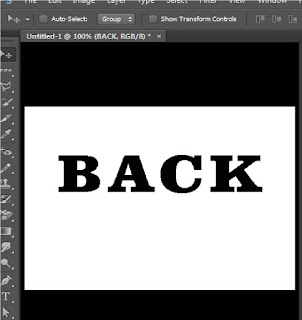
5. Berikutnya tekanlah menu Layer> Rasterize> Type untuk me-raster agar teks bisa ditambah efek
6. Selanjutnya ubalah bentuk teks menjadi prespektif dengan memilih menu Edit> Transfrom> Perspektive dengan metode klik dan drag kecilkan bagian ujung teks.
6. Selanjutnya ubalah bentuk teks menjadi prespektif dengan memilih menu Edit> Transfrom> Perspektive dengan metode klik dan drag kecilkan bagian ujung teks.
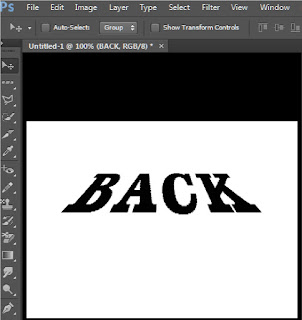
7. Setelah itu klik ikon Commit di Options Bar dan bentuk teks menjadi perspektiv dan anda bisa mulai menciptakan efek 3D pada teks dengan cara gandakan Layer teks tersebut dengan menekan menu Layer> Duplicate> Layer dan Ok
8. Misalnya anda menggandakan 4x maka didalam panel Layers akan muncul 5 buah Layers teks.
9. Untuk menimbulkan kesan 3D pada teks, lakuakan dengan mengatur letak teks di setiap layer pada posisi tertentu dengan metode klik dan drag mengunakan Move Tool.
10. Sebenarnya efek 3D sudah terbentuk tetapi karena warna teks sama maka terlihat kurang jelas, agar terlihat lebih jelas maka klik Layer> Layer Style >Gradient Overlay.
11. Pada kotak dialog Layer Style efek Gradient Overlay yang muncul aturlah parameter, misalnya Blend Mode; Normal, Opacity; 100%, Gradient; Blue Red, Style; Linear, Angle; 90, dan Scale; 100%.
12. Anda juga bisa menambahkan efek khusus seperti efek timbul atau garis tepi pada teks, untuk melakukanya pilihlah efek Bevel and Emboss atau stroke yang ada di Blending Options dan aturlah parameternya sesuka hati
sekian dari saya
SELAMAT MENCOBA. . . . . !!!!!
sekian dari saya
SELAMAT MENCOBA. . . . . !!!!!







Comments
Post a Comment